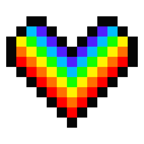win7文件夹选项怎么打开_win7打开文件夹选项的方法
作者:56下载小编 来源:56下载 时间:2024-07-20 15:25:28
在现在这个快速发展的年代,随着电脑的普及以及发展,电脑的使用率越来越高,随之出现的问题也越来越多,文件夹选项是win7旗舰版系统的其中一个常用功能,但是很多用户都不知道怎么打开文件夹选项,那么接下来就一起看看吧!还不了解的朋友就跟着小编学习一下吧,希望对你们有所帮助。
具体方法如下:
一、组织:
1、在桌面打开计算机,点击左上角的“组织”按钮。

2、之后会弹出菜单,选择“文件夹和搜索选项”就可以打开文件夹选项了。

二、工具:
1、如果计算机面板上方没有菜单栏,可以先点击“组织”打开菜单,选择“布局--菜单栏”。
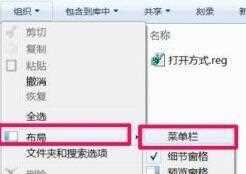
2、之后窗口上方就有菜单栏了,点击“工具”打开菜单,选择“文件夹选项”即可。

三、控制面板:
1、从“开始”菜单中打开“控制面板”,点击左侧的“外观和个性化”。
2、然后在右侧就可以看到“文件夹选项”了。
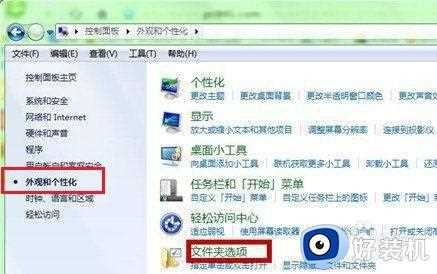
以上就是win7打开文件夹选项的方法介绍了,大家跟着上面的步骤一步步来操作就好了,希望对各位用户们有所帮助。